巧用组策略禁止电脑运行某个程序
来源:www.laobaicai.net 发布时间:2016-01-18 16:15
在使用公共电脑时,如果一些程序涉及隐私我们通常不希望被人使用,例如qq、理财软件等,那么该如何禁止某个程序运行呢?下面就和大家一起来看看通过组策略设置禁止运行某程序的方法。
1.按下win+r键,打开运行窗口,输入“gpedit.msc”按回车确认。如下图所示
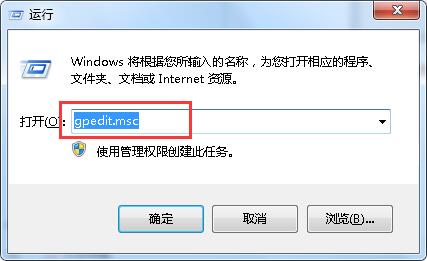
2.在本地组策略编辑器窗口,依次展开“用户配置-管理模板-系统”。如下图所示
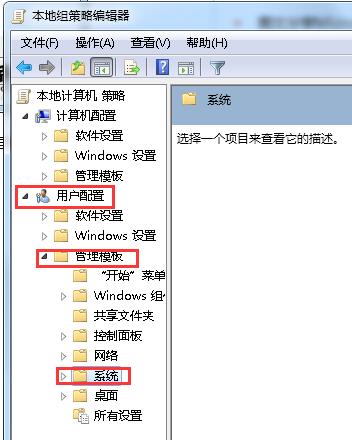
3.在本地组策略编辑器右侧窗口找到并点击打开“不要运行指定的Windows应用程序”,在框内点击“已启用”,然后点击“显示”。如下图所示
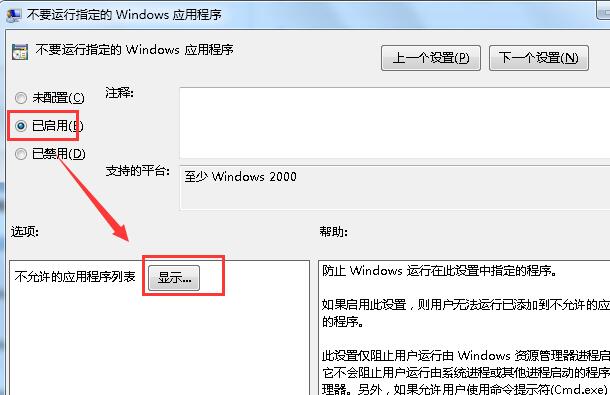
4.在显示内容窗口中的“不允许的应用程序列表”下双击点击“值”下面的框中输入需要禁止的应用程序全名(包括扩展名),然后点击“确定”即可。如下图所示
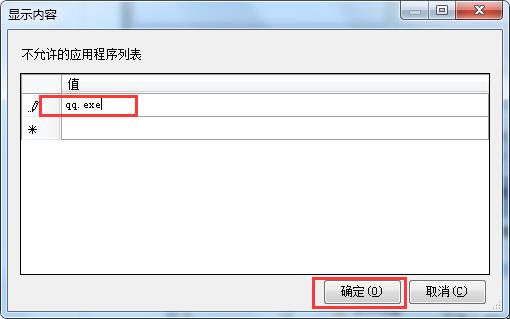
以上就是禁止运行某程序的方法,大家在使用家庭或公共电脑时如果想要禁止运行指定程序就可以通过这种方法实现了。
上一篇:win7防火墙如何禁止程序联网
下一篇:win10pin码无法使用怎么办
推荐阅读
"win10系统亮度调节无效解决方法介绍"
- win10系统没有亮度调节解决方法介绍 2022-08-07
- win10系统关闭windows安全警报操作方法介绍 2022-08-06
- win10系统无法取消屏保解决方法介绍 2022-08-05
- win10系统创建家庭组操作方法介绍 2022-08-03
win10系统音频服务未响应解决方法介绍
- win10系统卸载语言包操作方法介绍 2022-08-01
- win10怎么还原系统 2022-07-31
- win10系统蓝屏代码0x00000001解决方法介绍 2022-07-31
- win10系统安装蓝牙驱动操作方法介绍 2022-07-29
老白菜下载
更多-
 老白菜怎样一键制作u盘启动盘
老白菜怎样一键制作u盘启动盘软件大小:358 MB
-
 老白菜超级u盘启动制作工具UEFI版7.3下载
老白菜超级u盘启动制作工具UEFI版7.3下载软件大小:490 MB
-
 老白菜一键u盘装ghost XP系统详细图文教程
老白菜一键u盘装ghost XP系统详细图文教程软件大小:358 MB
-
 老白菜装机工具在线安装工具下载
老白菜装机工具在线安装工具下载软件大小:3.03 MB










